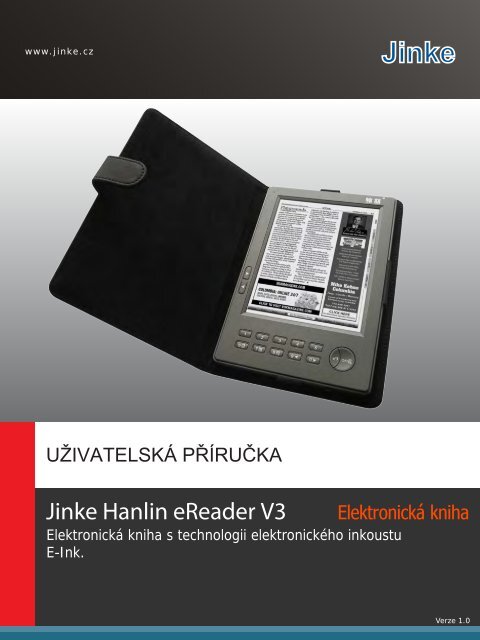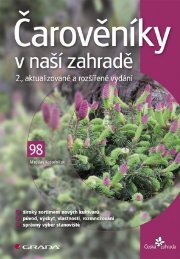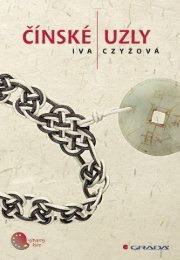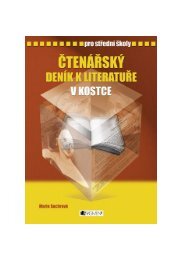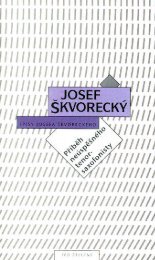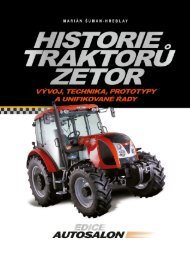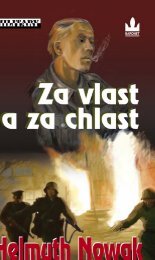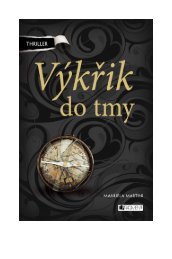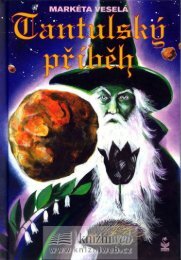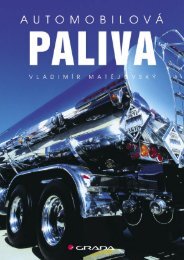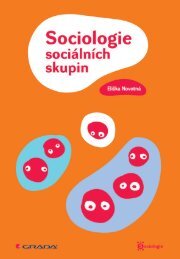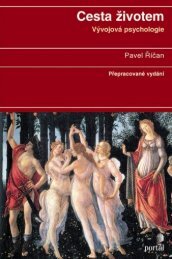Jinke Hanlin eReader V3 Manual - eReading
Jinke Hanlin eReader V3 Manual - eReading
Jinke Hanlin eReader V3 Manual - eReading
Create successful ePaper yourself
Turn your PDF publications into a flip-book with our unique Google optimized e-Paper software.
www.jinke.cz <strong>Jinke</strong><br />
UŽIVATELSKÁ PŘÍRUČKA<br />
<strong>Jinke</strong> <strong>Hanlin</strong> <strong>eReader</strong> <strong>V3</strong> Elektronická kniha<br />
Elektronická kniha s technologii elektronického inkoustu<br />
E-Ink.<br />
Verze 1.0
Obsah<br />
Obsah<br />
Bezpečnostní upozornění ................................... 1<br />
Popis přístroje......................................................<br />
4<br />
Funkce ................................................................ 6<br />
Instalace baterií........................................... 6<br />
Nabíjení ...................................................... 6<br />
Instalace SD karty....................................... 8<br />
Zapnout/Vypnout ....................................... 9<br />
Zamknutí klávesnice ................................ 11<br />
Vyhledávání ............................................. 11<br />
Vyhledávání otáčením stránek.........<br />
11<br />
Vhledávání ve složkách ................... 13<br />
Vyhledávání sežazením ................... 14<br />
Naposledy přečtené .......................... 15<br />
Přepnutí rozhraní ............................. 16<br />
Čtení knih ................................................ 17<br />
Otáčení stránek.................................<br />
17<br />
Otáčení stránek ve sledu .......... 17<br />
První/Poslední strana ............... 18<br />
Přímá volba strany....................<br />
18<br />
Zvětšit/Zmenšit ................................ 19<br />
Záložka ............................................ 20
Obsah<br />
Jdi na obsah......................................<br />
23<br />
Informace o knize ............................ 24<br />
MP3.......................................................... 25<br />
Nastavení systému....................................<br />
27<br />
Zvuk kláves ...................................... 28<br />
Nastavení jazyka .............................. 29<br />
Změna fontu ..................................... 30<br />
Systémové informace.......................<br />
31<br />
USB Připojení .......................................... 32<br />
Výjimky ................................................... 34
Bezpečnostní upozornění<br />
Bezpečnostní upozornění<br />
Pro bezpečné a správné použití přístroje, prosím,<br />
čtěte pečlivě příručku.<br />
Přístroj dlouhodobě nevystavujte přímému slunečnímu<br />
záření a také ho nepoužívejte nebo nenechávejte<br />
položen v prostředí s příliš vysokými<br />
či nízkými teplotami - může to vést ke zdeformování<br />
výrobku a ke zničení elektronických součástek<br />
a baterie.<br />
Nenechávejte nebo nepoužívejte přístroj ve<br />
vlhkém prostředí. Zabraňte vylití tekutin na přístroj,<br />
mohlo by to způsobit zničení vnitřních<br />
obvodů přístroje.<br />
Pokládejte přístroj pouze na stabilní místa. Silné<br />
otřesy a upuštění přístroje mohou způsobit zničení<br />
přístroje a jeho elektronických součástek.<br />
Nemačkejte příliš silně na display, aby nedošlo
Bezpečnostní upozornění<br />
k jeho prasknutí a případnému poranění uživatele.<br />
Nenechávejte přístroj v prašném nebo špinavém<br />
prostředí.<br />
Nepoužívejte chemické prostředky k čištění povrchu<br />
přístroje. Prosím, používejte jemný hadřík ke<br />
setření prachu z displeje a krytu přístroje. K setření<br />
nečistot z obrazovky nebo krytu, můžete<br />
použít trochu destilované vody.<br />
Přístroj sami nerozmontovávejte. Pouze kvalifikovaný<br />
pracovník může zasahovat do vnitřních<br />
součástí přístroje.<br />
Nevystavujte přístroj magnetickému poli.<br />
Prosím, používejte pouze schválené příslušenství,<br />
nepoužívejte neodpovídající součásti nebo jiné<br />
příslušenství.
Bezpečnostní upozornění<br />
Baterie :<br />
Nepoužívejte dobíjecí baterie s poškozeným povrchem.<br />
Pokud z baterie vytéká tekutina, prosím, očistěte<br />
přístroj a vložte nové baterie. Pokud bateriová tekutina<br />
ukápla na vaši kůži, opatrně ji očistěte a konzultujte<br />
to s lékařem.<br />
Prosím, řádně nakládejte se starými bateriemi.<br />
Tento produkt je schvélen CE and ROHS.
Popis<br />
Popis přístroje<br />
Indikátor<br />
Obrazovka<br />
Násled. strana<br />
Předch. strana<br />
Číselná klávesnice<br />
1~5/Záložka<br />
OK /Menu<br />
Záložka/6<br />
Exit<br />
Jdi na index/ 7 Násled.strana/0<br />
Zvětšování/ 8<br />
Předch.strana/9<br />
Přední pohled
Popis<br />
Zadní pohled<br />
Nabíjecí<br />
baterie<br />
Tkačítko<br />
Zapnuto/Vypnuto<br />
Zdířka pro sluchátka<br />
Spodní pohled<br />
Reset<br />
Boční<br />
pohled<br />
Hlasitost<br />
Zasílit/<br />
Zeslabit<br />
Otvor pro SD<br />
Horní pohled<br />
Vstup pro USB
Operation<br />
Obsluha přístroje<br />
Instalace baterie<br />
Otevřete zadní bateriový kryt.<br />
Nabíjení baterie<br />
Instalujte baterii dle<br />
instrukcí na otvoru<br />
pro baterii.<br />
Energii pro fungování přístroje dodávají baterie.<br />
Při prvním použití musejí být baterie nabíjeny<br />
nejméně 12 hodin.
Funkce<br />
Nejlepší je dobít baterie po jejich úplném vybití.<br />
Výše uvedené proveďte, prosím, při prvních třech<br />
nabíjeních.<br />
Baterie mohou být nabíjeny přes USB kabel<br />
(1). Použijte jeden konec USB kabelu ke spojení s<br />
počítačem. Druhý zapojte do přístroje. Nabíjení<br />
baterií bude trvat přibližně 3 hod. Nabíjí-li se baterie,<br />
bliká oranžové světlo. Jsou-li baterie nabity,<br />
rozsvítí se zelené světlo.<br />
Baterie mohou být dobíjeny také pomocí adaptéru<br />
(není přiložen) (2). Připojte zařízení k napájecímu<br />
adaptéru zapojenému do eletrické sítě.<br />
Zkontrolujte správnou hodnotu napětí. Nabíjení<br />
zabere v průměru 3 hodiny. Během nabíjení bliká<br />
oranžové světlo, po nabití zůstane svítit světlo<br />
zelené.<br />
Neodpojujte baterii během nabíjení<br />
Ikona baterie se nachází v pravém dolním<br />
rohu. Zobrazuje-li ikona pouze nejmenší indikaci<br />
nabití, či se se objeví systémová informace o<br />
nízkém stavu baterie, baterii dobijte.
Funkce<br />
Plný Vybitý<br />
Během nabíjení můžete přístroj používat, ale<br />
doba nabíjení se prodlouží.<br />
Plně nabitá baterie vydrží přes 7000 otočení<br />
stránek či 4 - 5 hodin přehrávání MP3. Nepoužívejte<br />
neautorizované baterie, či nabíječky.<br />
Mohlo by dojít k poškození přistroje.<br />
Nevyndavejte příliš často baterii.<br />
Instalace SD karty<br />
Vložte SD kartu<br />
štítkem nahoru ve<br />
směru naznačeném<br />
šipkou.<br />
Po vložení SD karty se automaticky<br />
zobrazí rozhraní pro správu. Pro vyjmutí<br />
SD karty zatlačte na kartu,<br />
dokud neuslyšíte cvaknutí, poté<br />
kartu vyjměte.
Funkce<br />
Zamknutí klávesnice<br />
Stiskněte tlačítko pro zapnutí a odemkněte/zamkněte<br />
klávesnici.<br />
Tlačítko<br />
Zap/Vyp<br />
Jakékoliv rozhraní Zamknutá klávesnice<br />
Vyhledávat<br />
Vyhledávání otáčením stránek<br />
Na každé straně je v základním rozhraní zobrazeno<br />
osm titulů. Stiskněte tlačítko pro otáčení<br />
stránek pro zobrazení následující/předchozí<br />
stránky, stiskněte tlačítko pro otáčení stránek po
Funkce<br />
dobu deseti vteřin pro obrat o deset stran. Pro výběr<br />
titulu, můžete použít numerické klávesy 1-8.<br />
Rychlé přepnutí na následující<br />
nebo<br />
předchozí rozhraní<br />
Dlouhý stisk<br />
pro otočení o<br />
10 stran<br />
1~8 Odejít<br />
Základní<br />
rozhraní<br />
Text
Funkce<br />
Vyhledávání ve složkách<br />
Je možné ukládat více titulů v rámci jednoho<br />
adresáře. Přístroj podporuje multiúrovňové<br />
adresáře. Stiskněte tlačítka 1-8 pro otevření<br />
podadresáře.<br />
1~8<br />
Opustit<br />
Hlavní složka Podadresáře
Funkce<br />
Vyhledávání seřazením<br />
Stiskněte v havním rozhraní tlačítko OK pro<br />
zobrazení nabídky. Pomocí tlačítek 2-4 vyberte<br />
způsob třídění.<br />
OK<br />
Opustit
Funkce<br />
Naposledy přečtené<br />
Naposledy přečtené: Knihy, které jste četli naposledy<br />
mohou být uloženy ve složce „Naposled<br />
přečtených“. V hlavním rozhraní stiskněte tlačítko<br />
„1“ pro otevření složky s naposled čtenými tituly.<br />
Základní stránka<br />
rozhraní.<br />
Tlačítko 1<br />
Opustit<br />
Naposledy<br />
přečtené
Funkce<br />
Přepnutí rozhraní<br />
Stiskněte v hlavním rozhraní tlačítko OK pro<br />
zobrazení nabídky. Stisknutím tlačítka „5“ můžete<br />
přepínat mezi rozhraním interní paměti a<br />
vložené SD karty.<br />
Vnitřní paměť<br />
OK<br />
Zpět<br />
Tlačítko „5“<br />
Tlačítko „5“<br />
OK<br />
Zpět<br />
Rozhraní na<br />
SD kartě
Funkce<br />
Čtení eKnih<br />
Otáčení stránek<br />
Otáčení stránek ve sledu<br />
Stiskněte v textovém rozhraní tlačítko pro otáčení<br />
stránek, nebo klávesy 9 a 0 pro otáčení stránek<br />
ve sledu.<br />
Stiskněte jednou pro<br />
zobrazení předchozí,<br />
nebo následující<br />
strany.<br />
Dlohým stiskem<br />
otočte 10 stran<br />
najednou<br />
Další<br />
Předchozí
Funkce<br />
První/Poslední strana<br />
Stiskněte během čtení tlačítko OK pto zobrazení<br />
nabídky. Poté stiskněte tlačítko „1“ pro zobrazení<br />
první strany. Stiskněte „2“ pro zobrazení poslední<br />
strany. (Obrázky tuto funkci nepodporují).<br />
Přímá volba strany<br />
OK<br />
Zpět<br />
Stiskněte během čtení tlačítko OK pro zobrazení<br />
nabídky. Poté „3“ pro vyvolání funkce přímé<br />
volby strany. Obrázky tuto funkci nepodporují.
Funkce<br />
OK<br />
Zpět<br />
Tlačítko „3“<br />
Stiskněte 0-9 pro vložení čísla strany a potvrďte<br />
tlačítkem OK.<br />
Vložené číslo můžete vymazat stisknutím „Exit“.<br />
Pokud nevložíte žádné číslo, stiskněte „Exit“ pro<br />
opuštění funkce.<br />
Zvětšit/Zmenšit<br />
Tři úrovně úpravy velikosti: Normal, Full screen
Funkce<br />
záložky, ikona číselné klávesy nebude ve statusovém<br />
řádku zobrazen.<br />
Přidat záložku:<br />
Stiskněte tlačítko 1-5 pro přímé vložení záložky<br />
Zaměnit záložku:<br />
Pokud jsou číslovky, které chcete obsazeny záložkou,<br />
stiskněte číslovku po dobu 2 vteřin a<br />
déle a předchozí záložka bude nahrazena aktuální<br />
stránkou.<br />
Vymazat záložku:<br />
Jděte zpět na stranu se záložkami, stiskněte tlačítko<br />
„Clear“ pro výmaz záložek.
Funkce<br />
Informace o záložkách:<br />
Stiskněte dlouze po dobu dvou vteřin tlačítko<br />
„6“ pro zobrazení informací o záložkách.<br />
Zobrazí se detailní přehled záložek. Vyberte<br />
požadovanou záložku. Stiskněte 1-5 pro otevření<br />
požadované záložky.<br />
Dlouhý stisk<br />
Klávesa „6“<br />
Zpět<br />
1~5
Funkce<br />
Jdi na obsah<br />
Stiskněte běhěm čtení knihy tlačítko „7“ pro<br />
otevření obsahu knihy. Systém podporuje multi<br />
úrovňové obsahy. Pomocí tlačítek 1-8 otevřete<br />
další úroveň obsahu. Je-li aktuální úroveň posledni,<br />
stiskněte tlačítko s číslem pro výběr kapitoly v<br />
knize, či „exit“ pro návrat na předchozí uroveň.<br />
(TXT, HTML, Obrázky tuto funkci nepodporují.<br />
Jdi na index<br />
„7“<br />
Zpět<br />
Text Obsah<br />
Stiskněte během čtení knihy tlačítko OK pro
Funkce<br />
nabídku a vyberte možnost otevření obsahu<br />
stisknutím odpovídajícího čísla „4“.<br />
OK<br />
Zpět<br />
Informace o knize<br />
Stiskněte „4“<br />
Stiskněte během čtení tlačítko OK pro zobrazení<br />
nabídky a vyberte zobrazení informací o knize<br />
stisknutím
Funkce<br />
tlačítka „5“. Zobrazí se všechny informace o<br />
knize, jako ISBN, Autor, Jméno vydavatele,<br />
datum vydání, cena apod. (Informace se mohou<br />
v rámci různých knih lišit).<br />
MP3<br />
OK<br />
Zpět<br />
Klávesa „5“<br />
Stiskněte v hlavním rozhraní číselné tlačítko pro
Funkce<br />
přehrávání MP3 souborů. Stiskněte během přehrávání<br />
tlačítko OK pro zobrazení nabídky a<br />
poté stiskněte „1“ pro vstup do funkce přehrávání<br />
hudby.<br />
Funkce přehrávání hudby zobrazí všechny informace<br />
o přehrávaném MP3 souboru jako název,<br />
bitrate, čas přehrávání apod.<br />
Zpět OK<br />
číslo<br />
„1“<br />
Hlasitost<br />
nahoru/dolů<br />
FR<br />
FF<br />
Opakovat<br />
Zvuk. efekt<br />
Stop<br />
Pauza/<br />
Přehrávání<br />
Zpět na zákl. rozhr.<br />
Další píseň<br />
Předchozí píseň
Funkce<br />
Nastavení systému<br />
Stiskněte v hlavním rozhraní tlačítko OK pro<br />
zobrazení nabídky. Stiskněte tlačítko „6“ pro<br />
vstup do nabídky nastavení systému jako nastavení<br />
zvuku kláves, jazyka, změny fontu a zobrazení<br />
systémových informací.<br />
OK<br />
Zpět<br />
Tlačítko „6“
Funkce<br />
Zvuk kláves<br />
V rozhraní nastavení systému stiskněte číslo „1“<br />
pro zapnutí/vypnutí zvuku kláves.<br />
Zapnout/Vypnout zvuk
Funkce<br />
Nastavení jazyka<br />
V nabídce nastavení systému stiskněte číslo „2“<br />
pro vstup do nabídky nastavení jazyka. Zvolte<br />
jazyk stisknutím odpovídajícího čísla.<br />
Číslovka 2<br />
Zpět
Funkce<br />
Změna fontu<br />
V rozhraní nastavení systému, stiskněte čísovku<br />
„3“ pro vstup do nabídky pro změnu fontu písma.<br />
Vyberte odpovídající číslovku požadovaného<br />
fontu. (TTF soubory jsou uloženy ve složce<br />
„fonts“ v kořenovém adresáři SD karty.<br />
Číslovka 3<br />
Zpět
Funkce<br />
Systémové informace<br />
V rozhraní nastavení systému stiskněte číslovku<br />
„4“ pro zjištění informací o systému.<br />
číslovka 4<br />
Zpět
Funkce<br />
USB Připojení<br />
Zařízení můžete připojit k Vašemu počítači<br />
pomocí USB kabelu. Po připojení se na počítači<br />
zobrazí jako externí disková jednotka. (Pozn.:<br />
během připojení k PC není možné číst knihy.)<br />
Viz následující ilustrace:<br />
Zpět<br />
OK<br />
Připojte USB kabel
Funkce<br />
Jak zkopírovat data na SD kartu<br />
V rámci systému windows se data rovnou na SD<br />
kartu nenakopírují. Data se nejprve zkopíroují do<br />
operační paměti a proto je nutné provést potvrzení.<br />
Konfirmační metoda: Klikněte pravým tlačítkem<br />
na ikonu pro bezpečné odebrání hardwaru a zvolte<br />
„Bezpečně odebrat zařízení“. Poté odpojte<br />
USB kabel.<br />
Poté, co odpojíte USB kabel, se přístroj přepne<br />
zpět do základního rozhraní a nyní již můžete<br />
číst knihy uložené na SD kartě.
Funkce<br />
Výjimky<br />
Pokud by nastala situace, že přístroj přestane<br />
správně fungovat, můžete se stav pokusit napravit<br />
jedním z následujících způsobů:<br />
1) Dlouhým stiskem podržte tlačítko pro vypnutí<br />
přístroje. Po dobu 3 vteřin. Poté přístroj znovu<br />
zapněte.<br />
2) Resetujte přístroj stisknutím tlačítka reset,<br />
nebo stisknutím tlačítka pro vypnutí po dobu<br />
10 vteřin.<br />
3) Pokud se Vám nepodaří vadu odstranit,<br />
kontaktujte svého prodejce, či servis.